Maison >Tutoriel logiciel >Logiciel de bureau >Comment mettre manuellement en pause un PPT en lecture automatique, puis reprendre la lecture à partir de la position en pause
Comment mettre manuellement en pause un PPT en lecture automatique, puis reprendre la lecture à partir de la position en pause
- WBOYWBOYWBOYWBOYWBOYWBOYWBOYWBOYWBOYWBOYWBOYWBOYWBavant
- 2024-01-07 13:06:101366parcourir
Comment mettre manuellement en pause un PPT en lecture automatique et reprendre la lecture à partir de la position en pause
Afin d'implémenter la fonction pause de lecture des fichiers audio, nous pouvons ajouter un bouton "pause". Lorsque nous cliquons sur ce bouton, la lecture du fichier audio sera interrompue et lorsque nous cliquons à nouveau sur le bouton, la lecture du fichier audio continuera. Les étapes spécifiques sont les suivantes : 1. Tout d’abord, trouvez un emplacement approprié dans votre page Web ou application et ajoutez un élément de bouton. Vous pouvez utiliser la balise
Après avoir inséré le fichier audio dans le PPT, cliquez avec le bouton droit sur le logo de lecture (icône de trompette) et sélectionnez « Animation personnalisée ». Cela vous permettra d'accéder à l'interface des paramètres d'animation personnalisés.
Ensuite, un panneau appelé « Animation personnalisée » apparaîtra sur le côté droit. Dans ce panneau, nous devons sélectionner "Ajouter un effet" et sélectionner l'option "Pause" dans "Actions sonores".
3. Ensuite, sélectionnez « Bouton d'action » dans le menu « Diaporama », puis sélectionnez une icône.
4. Après avoir sélectionné l'icône, faites glisser le bouton gauche de la souris dans la zone de travail du fichier PPT pour dessiner l'icône en fonction de la taille requise.
5. Une fois l'icône dessinée, relâchez la souris et la boîte de dialogue "Paramètres d'action" apparaîtra automatiquement. Les paramètres sont actuellement les suivants : Sous Action lors d'un clic de souris, sélectionnez "Aucune action". Alors ok.
6. Cliquez avec le bouton droit sur le bouton ajouté et sélectionnez « Ajouter du texte » dans le menu contextuel. À ce stade, le bouton est dans un état modifiable et une zone de texte apparaît.
7. Sélectionnez à nouveau l'icône de lecture audio, cliquez avec le bouton droit sur le déclencheur "Pause" du fichier audio dans le panneau "Animation personnalisée" à droite et sélectionnez l'option "Timing" dans le menu qui s'ouvre.
8. Sélectionnez l'étiquette "Timing" dans la boîte de dialogue contextuelle. Sous cette étiquette, définissez en séquence : Déclencheur - démarrez l'effet lorsque les objets suivants sont cliqués - Bouton d'action : Pause sonore. Confirmation finale.
9. Après avoir terminé les 8 étapes ci-dessus, cliquez sur « Diaporama » pour voir l'effet.
10. Tant que les étapes précédentes sont correctement définies, l'effet devrait être le suivant : Après avoir ouvert le spectacle PPT, cliquez avec le bouton gauche sur l'icône "Lecture" pour lire le fichier audio (pré-inséré), et cliquez avec le bouton gauche sur le Bouton « Pause ». Suspendre la lecture audio. Si vous devez continuer la lecture du fichier audio, cliquez à nouveau avec le bouton gauche sur « Pause » pour continuer la lecture.
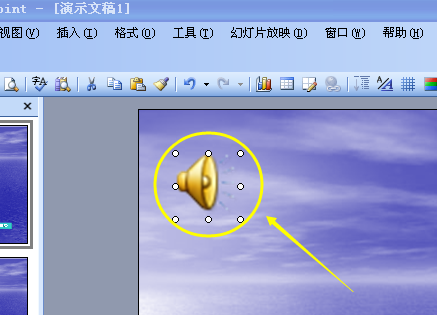
Comment suspendre la lecture en boucle ppt
Lecture en boucle :
1. Cliquez sur "Diaporama" dans la barre d'outils
2.Sélectionnez « Définir la méthode de dépistage » dans le menu déroulant
3. Dans la boîte de dialogue « Définir le mode d'affichage », il y a « Options d'affichage », sélectionnez « Afficher en boucle, appuyez sur Échap pour terminer ». Cliquez à nouveau sur "OK" pour le configurer.
Réessayez après la configuration. Musique :
1. Cliquez sur « Insérer » dans la barre d'outils.
2. Sélectionnez « Films et sons » dans le menu déroulant et sélectionnez « Sons des fichiers ». Sélectionnez la musique que vous souhaitez insérer (les formats mid, mp3, wav et autres sont acceptables), une boîte de dialogue apparaîtra, sélectionnez « Automatique », puis une icône « petit haut-parleur » apparaîtra.
3. Déplacez l'icône vers un endroit discret, cliquez avec le bouton droit sur l'icône et sélectionnez "Animation personnalisée", et une boîte de dialogue apparaîtra sur la droite.
4. Dans cette boîte de dialogue, il y aura la musique que vous avez sélectionnée. Cliquez sur la flèche déroulante à côté, sélectionnez « Options d'effet », puis une autre boîte de dialogue apparaîtra.
5. Sélectionnez « Après la diapositive » dans l'option « Arrêter la lecture » et ajoutez le numéro de page de la dernière diapositive dans l'espace, afin que la musique puisse être jouée du début à la fin. Essayez-le, merci !
Ce qui précède est le contenu détaillé de. pour plus d'informations, suivez d'autres articles connexes sur le site Web de PHP en chinois!
Articles Liés
Voir plus- Explication détaillée sur la façon d'ouvrir et de lire les fichiers CSV
- Étapes et précautions pour l'ouverture et le traitement des fichiers au format CSV
- Méthodes et conseils pour ouvrir des fichiers CSV : Convient à une variété de logiciels
- Un guide rapide sur la manipulation des fichiers CSV
- Apprenez à ouvrir et à utiliser correctement les fichiers CSV

